解決 WinPE 選項卡屬性存取中的部署工作台崩潰問題
重點
- 建立 x86 目錄通常可以解決崩潰問題。
- 安裝舊版的 Windows PE 有助於復原功能。
- 刪除過時的設定檔將確保更改有效。
如何解決管理 WinPE 屬性時 Microsoft 部署工具包工作台中的當機問題
Microsoft 部署工具包 (MDT) 工作台提供了管理部署任務的簡化介面。然而,許多用戶都面臨著令人沮喪的崩潰,尤其是在存取 WinPE 選項卡屬性時。本指南探討了有效解決此問題的行之有效的策略。
修復部署工作台崩潰的綜合解決方案
若要解決您在使用 Deployment Workbench 時遇到的崩潰問題,請遵循以下策略解決方案:
第1步: 建立x86目錄
遇到錯誤時,選擇“卸載管理單元並繼續運行”選項。這將顯示是否找不到必要的文件。通常,系統會尋找 x86 目錄,該目錄在以後的 MDT Workbench 版本中通常不存在。要解決此問題,請複製現有的 64 位元目錄(通常標記為 amd64),將其重新命名為“x86”,此技巧將使工作台能夠充分運作。
專業提示: 調整後請務必仔細檢查部署共用屬性,以確保所有設定與新的目錄結構保持一致。
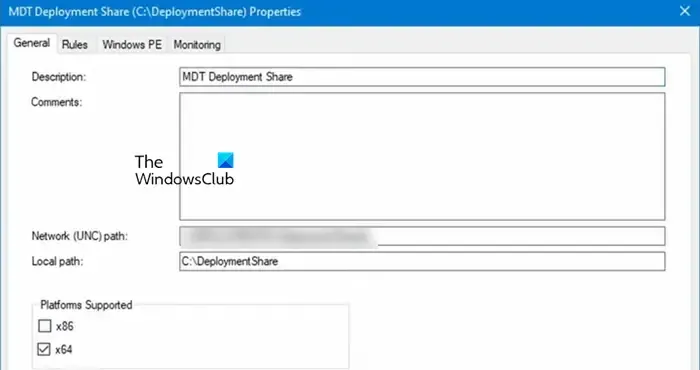
步驟 2: 下載並設定早期版本的 Windows PE
雖然先前的解決方法可能會暫時緩解問題,但請注意,最近的 MDT 版本不再支援 32 位元功能。因此,建議下載較舊的 Windows PE 附加元件。執行這些操作:
- 導航至 learn.microsoft.com 。
- 找到 ADK 2004 版的 Windows PE 加載項 ,然後按一下下載連結。
- 從「設定」>「應用程式」>「已安裝的應用程式」 解除安裝任何目前的 Windows PE 加載項。
- 繼續安裝新下載的附加元件。
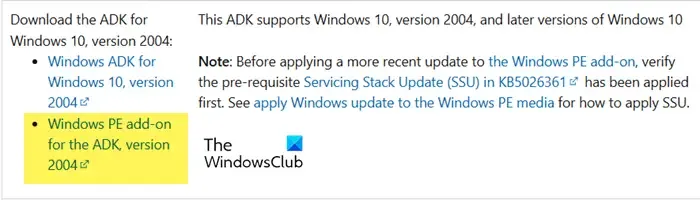
第 3 步: 刪除設定文件
如果部署工作台無法正確反映更改,這可能是由於設定檔過時造成的。以下是有效刪除它們的方法:
- 從「開始」功能表啟動部署工作台。
- 選擇 “檔案”>“選項” 。
- 按一下 “刪除檔案” 。
- 在提示中選擇“是”來確認刪除。
專業提示: 刪除檔案後,重新啟動電腦通常可以清除快取並確保所有變更生效。
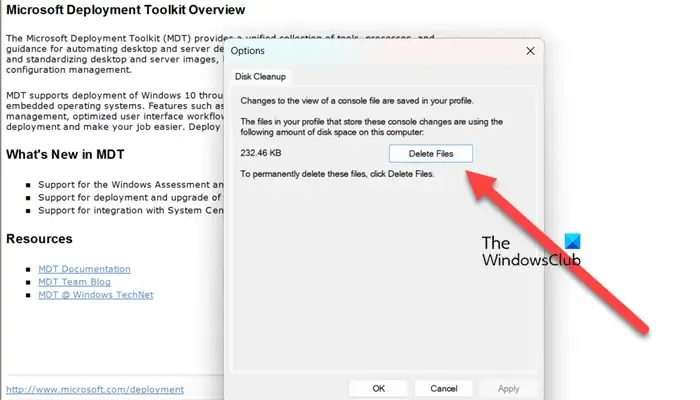
步驟 4: 修復部署工作台
考慮在部署工作台上執行修復以解決根本問題。 Windows 10 和 Windows 11 之間的過程略有不同:
對於 Windows 11
- 打開 設定 。
- 導航至 應用程式 > 已安裝的應用程式 。
- 找到“部署工作台”,按一下選項選單,然後選擇修改。
對於 Windows 10
- 轉到 “設定” 。
- 選擇 應用程式 > 應用程式和功能 。
- 找到“部署工作台”,選擇它,然後選擇更改/修改。
接下來,點擊“修復”並按照螢幕上的說明進行操作。過程完成後,使用任務管理器關閉部署工作台的所有實例並驗證崩潰問題是否已解決。
概括
透過實施本指南中重點介紹的策略,可以顯著改善 Microsoft 部署工具包工作台的使用者體驗,特別是在存取 WinPE 屬性時。每種方法都很簡單,可以幫助有效緩解崩潰問題。
結論
嘗試存取 WinPE 選項卡屬性時部署工作台崩潰的挑戰可以透過結構良好的方法來解決。透過執行這些步驟,使用者可以重新獲得對其配置設定的可靠訪問,並增強其整體部署管理體驗。
FAQ(常見問題)
是什麼導致部署工作台崩潰?
崩潰可能是由多種因素引起的,包括檔案遺失、軟體版本過時或系統資源限制。
我怎樣才能防止將來發生崩潰?
定期更新、維護正確的配置和清除過時的文件可以幫助減少未來的事件。
